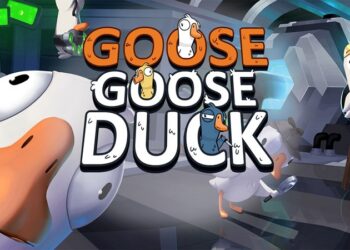ROGcommunity.id – Cara mengubah refresh rate laptop ASUS ROG di Windows 10 mungkin perlu diketahui jika sering mengisi waktu luang bermain game.
Bermain game menggunakan perangkat laptop ASUS ROG merupakan pilihan terbaik. Laptop yang sengaja didesain untuk para gamers ini tentunya memiliki banyak keunggulan. Salah satunya dalam hal setting refresh rate.
Jika Anda ingin mempercepat atau mengubah refresh rate ASUS ROG di Windows 10 supaya mendapatkan pengalaman bermain game yang lebih baik maka Anda bisa melihat ulasan ini yang akan membahas cara mengubah refresh rate laptop ASUS ROG di Windows 10.
Namun sebelum masuk dengan pembahasan cara mengubah refresh rate laptop ASUS ROG di Windows 10. Kita pahami dulu apa itu refresh rate.
Pengertian Refresh Rate
Sebelum kita masuk untuk mengulas tentang cara mengubah refresh rate laptop ASUS ROG di Windows 10 ada baiknya paham terlebih dahulu apa itu refresh rate dan apa saja kondisi yang memerlukan refresh rate.
Secara sederhana refresh rate atau kecepatan penyegaran adalah tolak ukur kemampuan laptop dalam mengatur kecepatan tampilan bingkai, gambar, hingga animasi dari layar laptop.
Biasanya keperluan melakukan refresh rate dilakukan untuk mendukung tampilan animasi pada laptop ASUS ROG agar lebih smooth dan mulus.
Tapi untuk dipahami kita para pengguna laptop harus lebih hati-hati dalam melakukan peningkatan refresh rate pada perangkat. Karena jika di luar batas penampilan laptop akan membuat laptop terganggu.
Misal saat kita ingin melakukan pengaturan refresh rate, dan perangkat laptop ASUS ROG yang dimiliki membatasi kecepatan refresh hanya di 60 Hz saja. Jadi kita tidak bisa melakukan setting melebihi 60 HZ seperti mengubahnya dengan kecepatan 90 Hz atau 144 Hz.
Kita sebagai pengguna laptop ASUS ROG hanya bisa mengatur kecepatan di bawah 60 Hz. Semakin rendah kecepatan refresh maka berimbas pada sedikitnya pilihan operasi laptop yang dijalankan seperti dalam menonton video, melakukan editing foto hingga menonton film dan bermain game.
Namun perlu diperhatikan bahwa ada hubungan yang terjadi antara kecepatan penyegaran laptop Anda dengan kemampuan laptop ASUS ROG dalam menanganinya. Selain itu mengatur kecepatan refresh juga bergantung dari kemampuan komputer Anda.
Cara Mengubah Refresh Rate Laptop ASUS ROG di Windows 10

Setelah mengetahui dengan jelas berbagai pengertian dari Refresh rate sekarang kita akan mempraktekkan cara mengubah atau meningkatkan refresh laptop ASUS ROG.
Perhatikan cara mengubah refresh rate laptop ASUS ROG di Windows 10 berikut ini :
Menggunakan Display Settings
Cara pertama yang bisa Anda lakukan ketika ingin mengubah refresh rate laptop ASUS ROG di Windows 10 adalah melalui display settings yang sudah sering dilakukan dengan tahap-tahap berikut :
Pertama, Anda pilih menu start pada laptop ASUS ROG
Kedua, Lalu masuk pada Pengaturan, kemudian pilih Sistem lalu pilih Tampilan dan pilih lagi menu dengan bacaan Pengaturan tampilan lanjutan.
Ketiga, Anda bisa melihat laptop yang menampilkan laman refresh rate di sana. Maka kemudian pilih dan atur kecepatan refresh yang ingin dilakukan pada ASUS ROG. Tapi kalau menu nya tidak terlihat Anda bisa melakukan langkah yang lain seperti di bawah ini
Keempat, Anda memilih menu ‘’Tampilkan Properti Adaptor’’
Kelima, lalu pilih tab monitor kemudian di bawah pencet menu ‘’Screen refresh rate’’ lalu Anda bisa menyesuaikan kecepatan refresh yang di inginkan.
Menggunakan NVIDIA Control Panel
Cara selanjutnya yang bisa dipraktekkan jika cara pertama dalam mengubah refresh rate tidak berhasil Anda bisa menggunakan NVIDIA Control Panel dengan cara berikut:
Pertama, tekan NVIDIA Control Panel yang ada di menu laptop
Kedua, Kemudian Anda bisa memilih menu Display lalu pilih Change Resolution
Ketiga, Lanjutkan dengan melakukan pengaturan kecepatan penyegaran pada laptop sesuai dengan keinginan dan kebutuhan yang telah dipikirkan.
Mengganti Refresh Monitor di Game
Jika masih tidak bisa melakukan cara pertama dan kedua seperti di atas maka terakhir, pengaturan yang bisa Anda coba dalam mengubah refresh rate di laptop ASUS ROG adalah melalui ganti refresh monitor di game.
Tahap yang dilakukan adalah Anda masuk pada game yang ingin di mainkan kemudian pilih pengaturan di game tersebut akan tersedia opsi hotkeys/options/social/video/audio. Jika ingin video memiliki kecepatan penyegaran yang baik maka pilih video.
Kemudian masuk ke menu resolution, di sana sudah ada beberapa setingan game Anda. Lihatlah pada jenis size video yang tersedia. Anda bisa memilih opsi-opsi yang telah disediakan oleh game yang dimainkan ASUS ROG biasanya disediakan dalam bentuk pixel atau ada keterangan dalam Hz.
Penutup
Demikian cara mengubah refresh rate laptop ASUS ROG di Windows 10. Langkah-langkah tersebut bisa Anda ikuti untuk mengubah refresh rate laptop ASUS ROG di Windows 10. Selamat menikmati performa game play yang lebih kompetitif.
FYI : Jika masih ada pertanyaan terkait tips, game, produk ROG, bisa langsung masuk ke forum ROG Community. Di sana kalian bisa sharing dan konsultasi dengan dengan sesama member sepuasnya.